아이폰 에어드롭 실패 오류 : 안뜸 해결 방법 정리
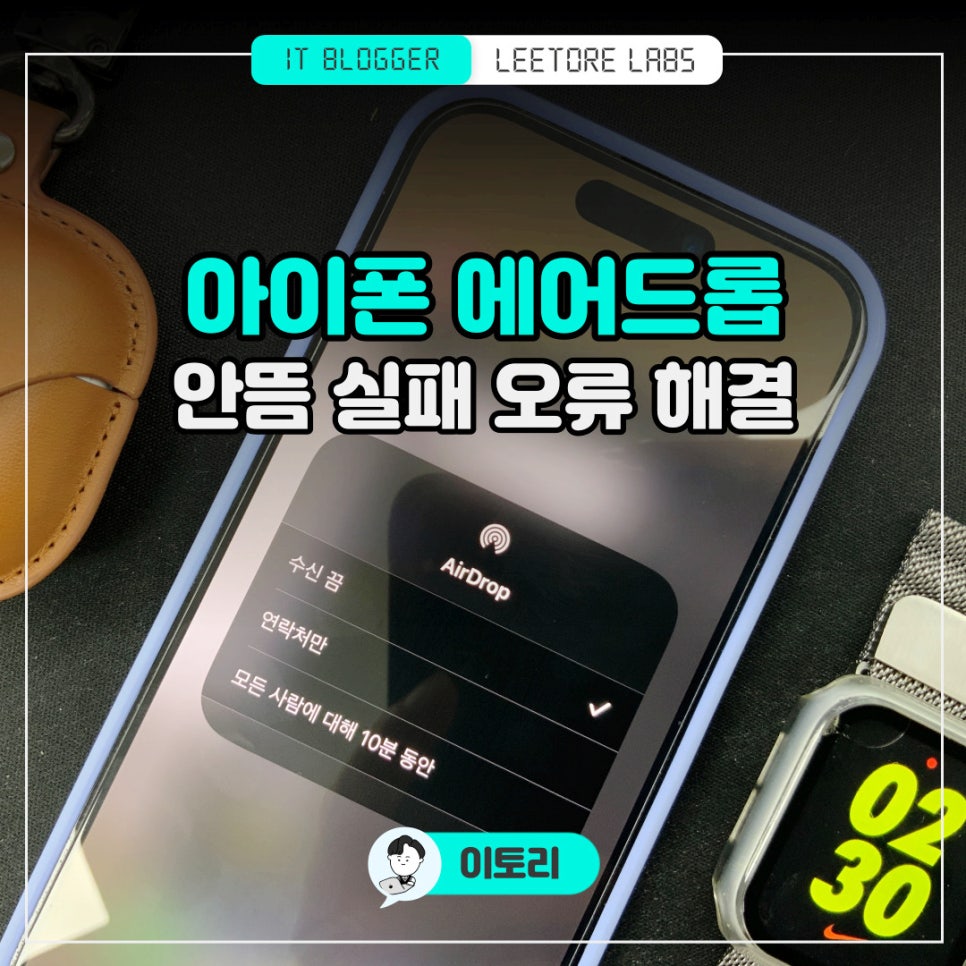
iPhone를 포함한 다양한 애플 제품을 사용하시는 분들이라면 Airdrop의 편리함을 경험해 보셨을 텐데요. 이번 포스팅에서는 아이폰 에어드롭 실패로 안뜸이나 오류가 발생하는 경우 해결하는 방법에 대해서 설명을 드리도록 하겠습니다.
평소에는 잘 나왔는데
갑자기 안 떠요
저도 평소에 포스팅할 때 많이 사용하는 기능이라 몇 가지 경우를 겪어보았는데요. 공유를 하려고 보면 받으려는 기기 자체가 안 뜨거나 또는 전송을 했는데 발송 중만 뜨고 가지는 않거나 멈추는 경우도 있었습니다. 이럴 때 어떻게 해결이 가능한지 상황별로 설명드리도록 하겠습니다.
에어드롭을 받으려는 기기가 안 보이는 경우
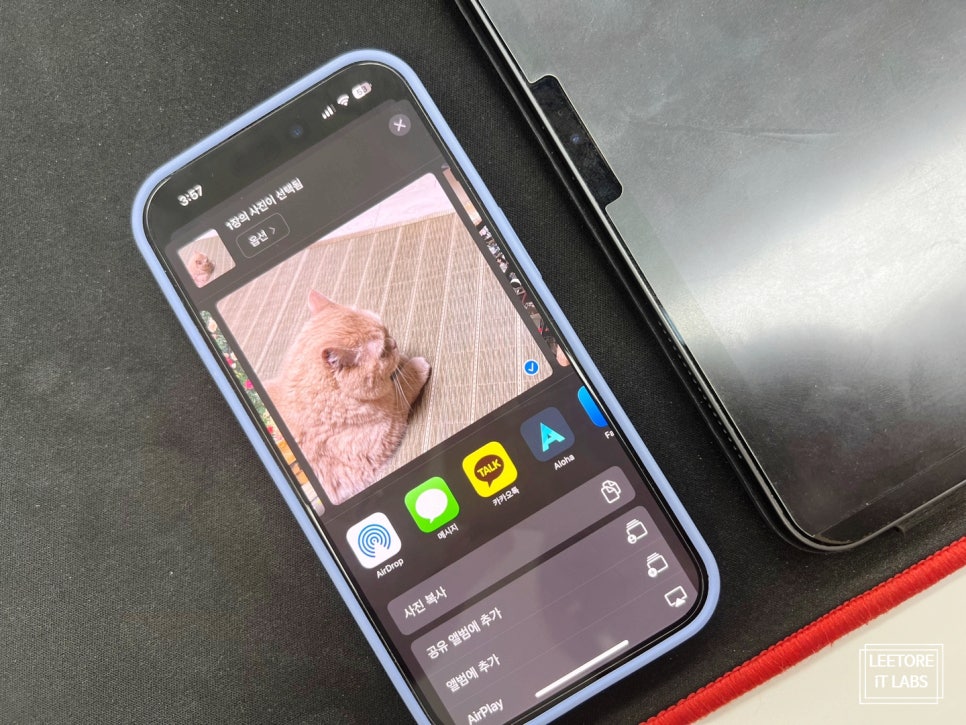
저는 주로 아이폰에서 사진을 찍은 다음 아이패드로 보내서 작업을 하는 경우가 많은데 보시는 것처럼 에어드롭에 패드 아이콘이 나타나지 않는 것을 확인할 수 있습니다.
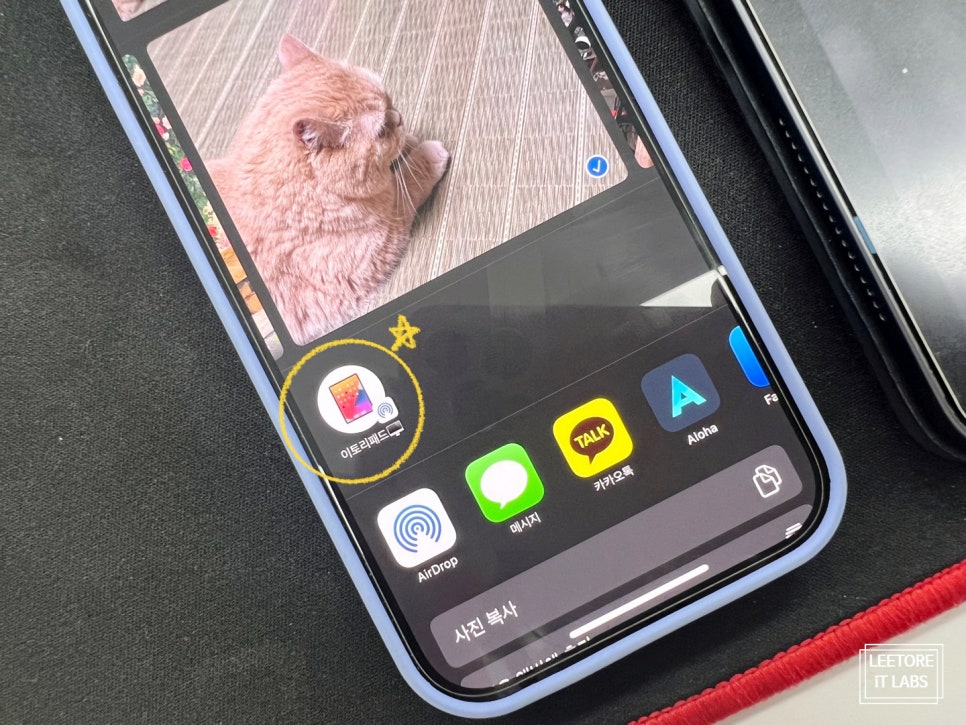
이런 경우 두 가지를 확인해 주셔야 하는데 첫 번째는 받으려는 기기가 슬립 또는 종료 상태이면 안 됩니다. 화면에 켜진 사용 중인 상태여야 합니다. 그래야지 보내려는 기기에서 기기 프로필을 확인할 수 있으니 이점을 기억해 주시면 됩니다.
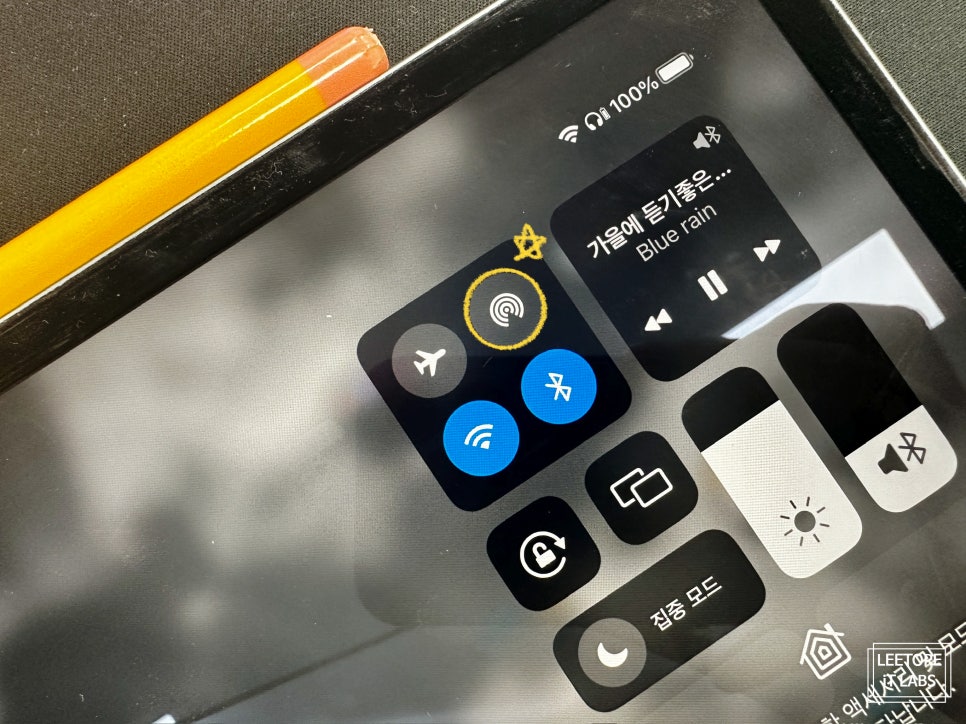
두 번째는 받으려는 기기에 해당 기능이 활성화되어있는지 확인해 주셔야 합니다. 기능을 활성화하게 되면 3가지 옵션이 나오는데 끔/연락처만/10분간 모든 기기 허용에서 원하는 끄기 외에 다른 두 가지 옵션을 선택 후 전송을 해주시면 됩니다.
보내려는 폰에서 기능이 켜지지 않은 경우
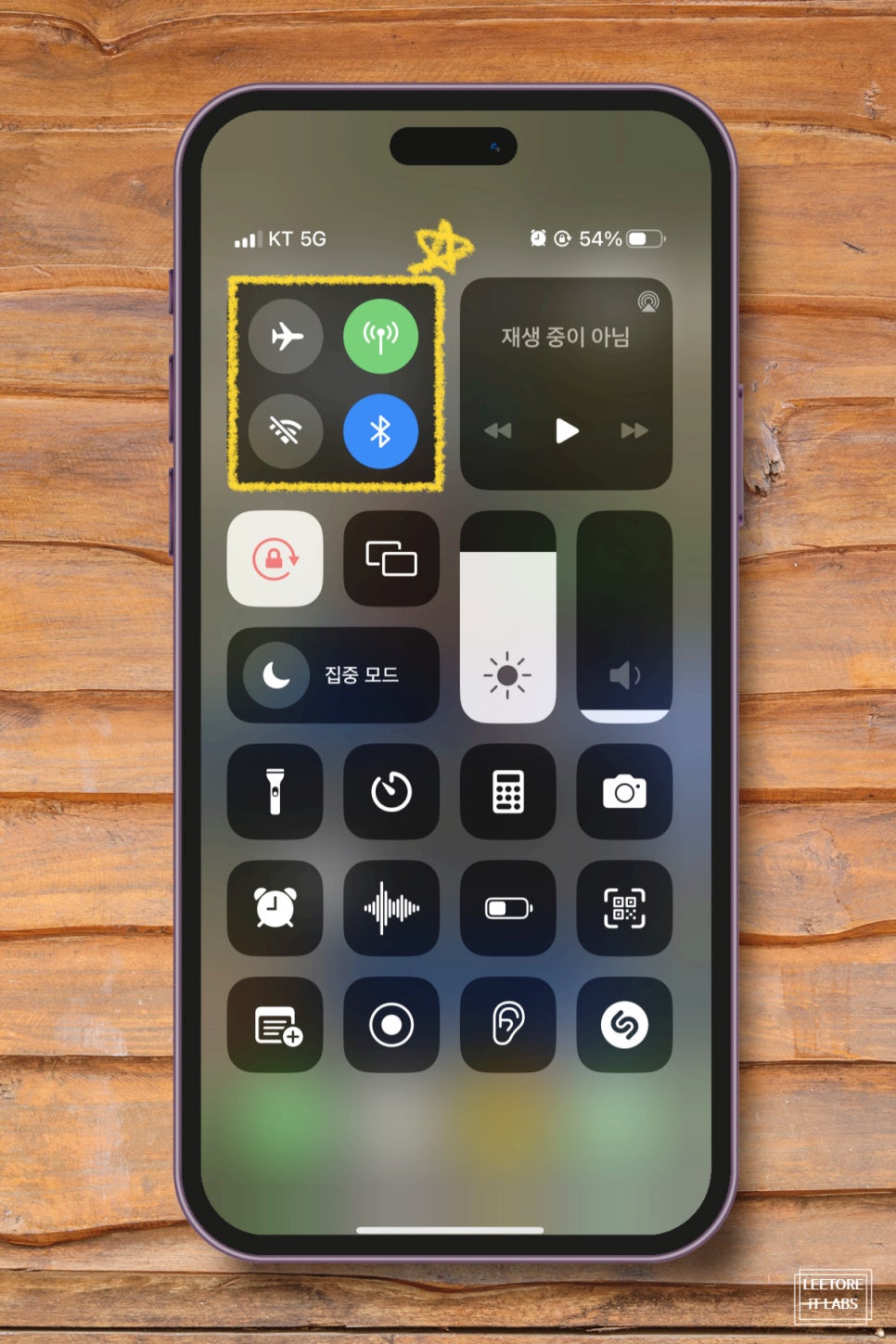
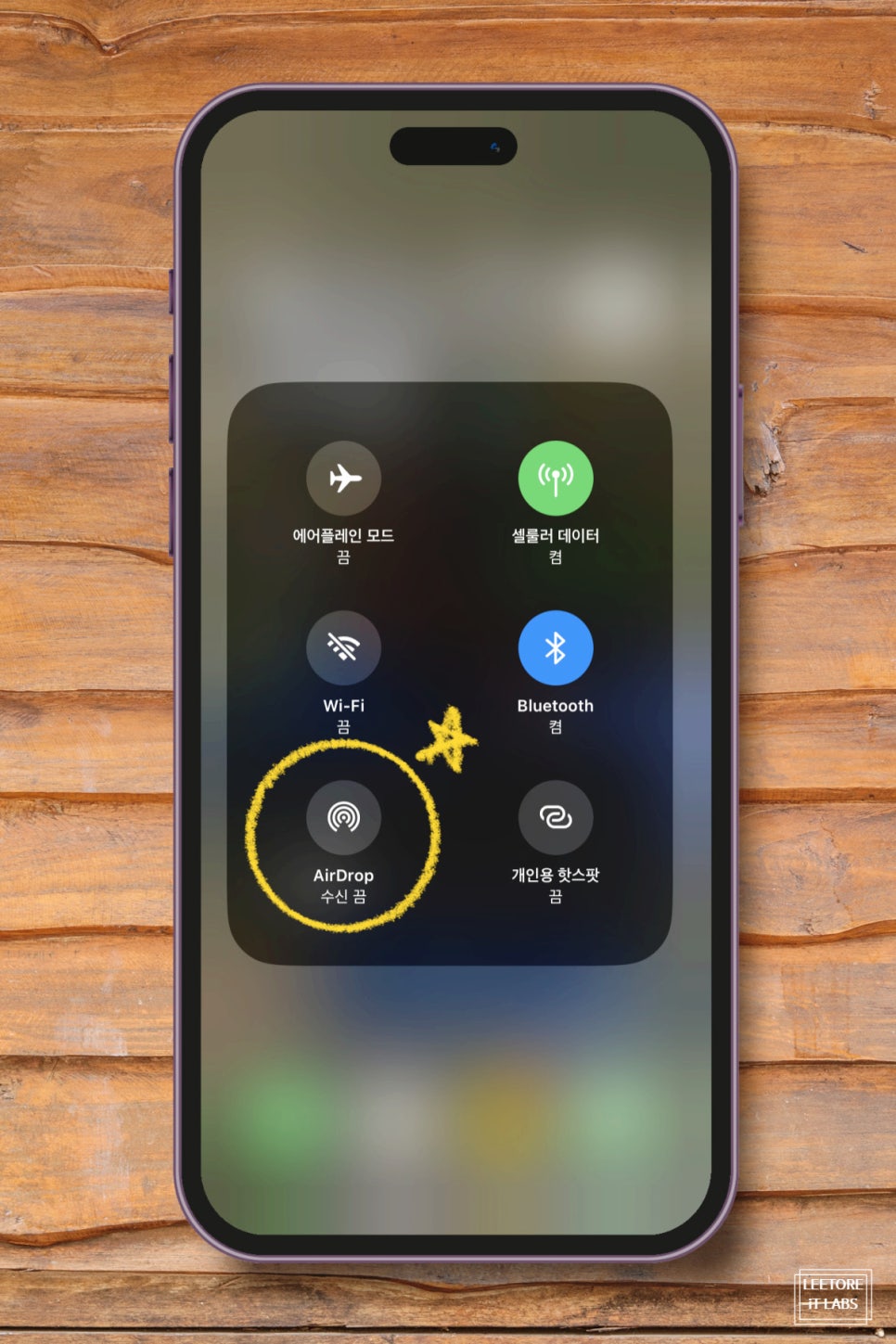
보내려는 폰에서 기능이 활성화가 안되어 꺼져있는 경우도 있습니다. 오른쪽 상단 알림 표시줄에 표시된 시계를 탭 하나 뒤 아래로 스와이프 하게 되면 도구 모음이 나오는데 나타난 도구 중에서 표시된 부분을 꾹 1초간 누르고 있으면 Airdrop 기능의 현재 상태가 확인되실 겁니다.
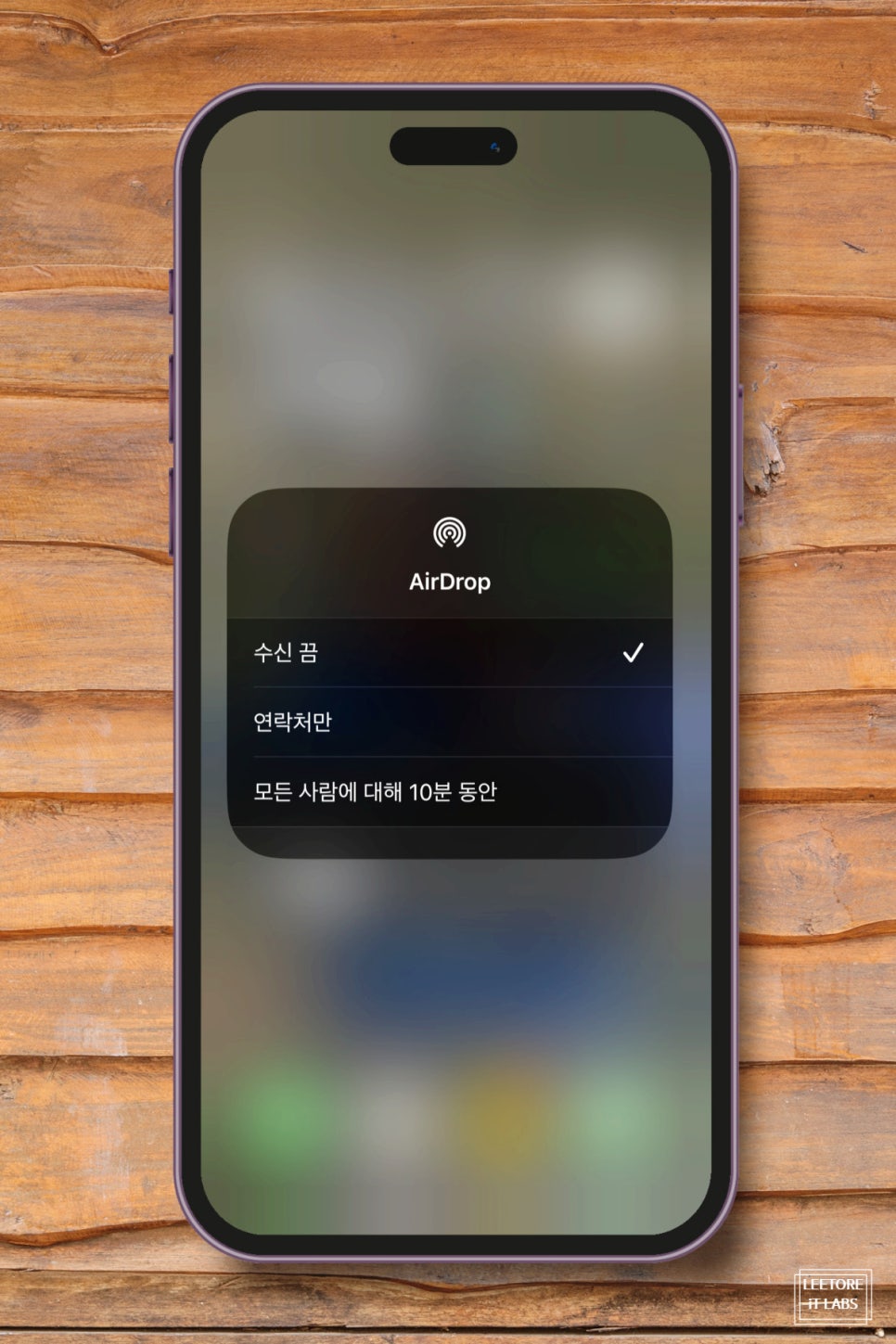
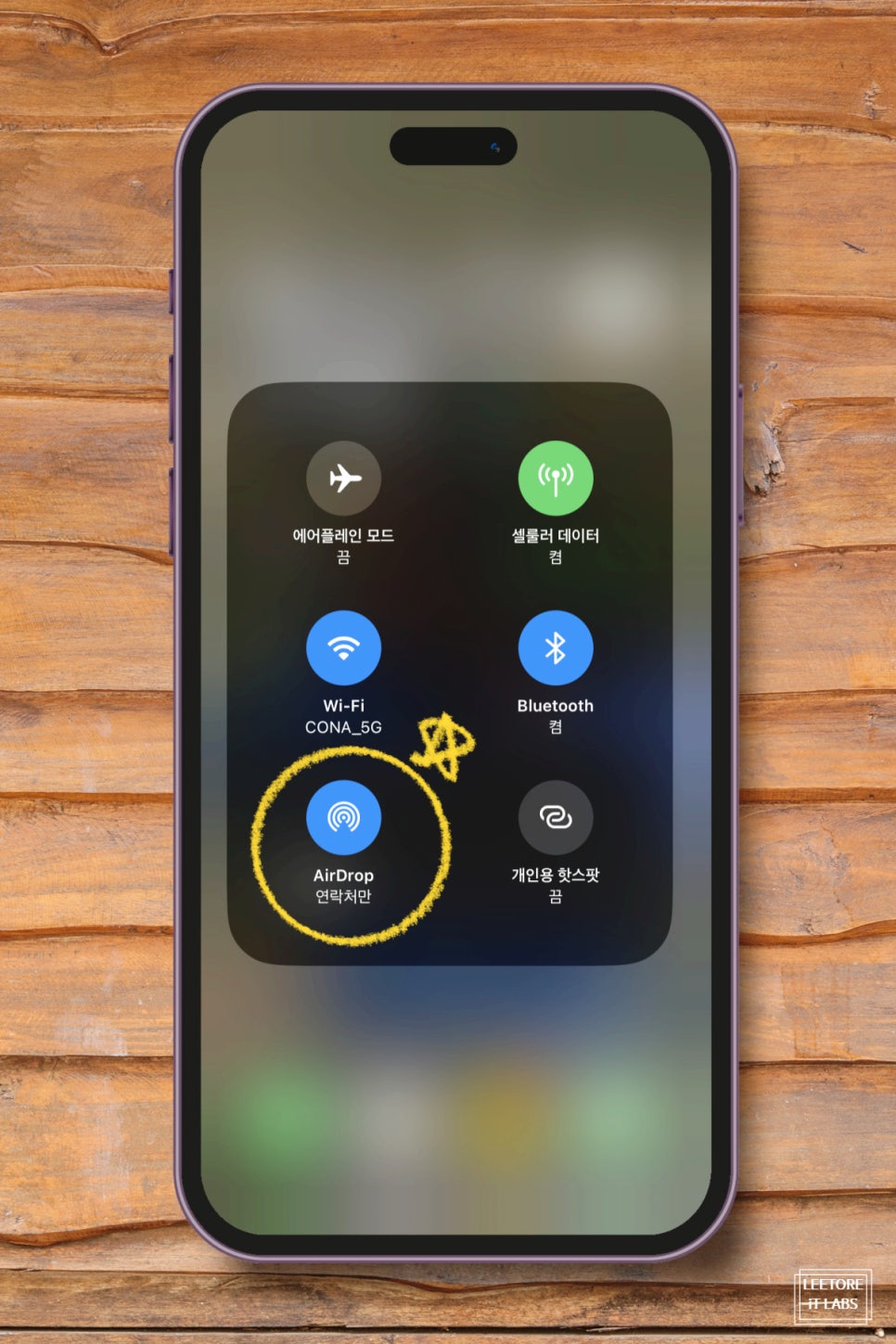
현재 꺼져있는 상태라면 탭 하여 다시 활성화인 ON 상태로 켜주시면 됩니다. 보내려는 기기와 받으려는 기기가 모두 켜진 상태이고 세팅이 끝났는데 안된다면 네트워크 설정을 초기화하는 방법이 있습니다. 폰이 초기화되지는 않으니 걱정하지 않으셔도 됩니다.
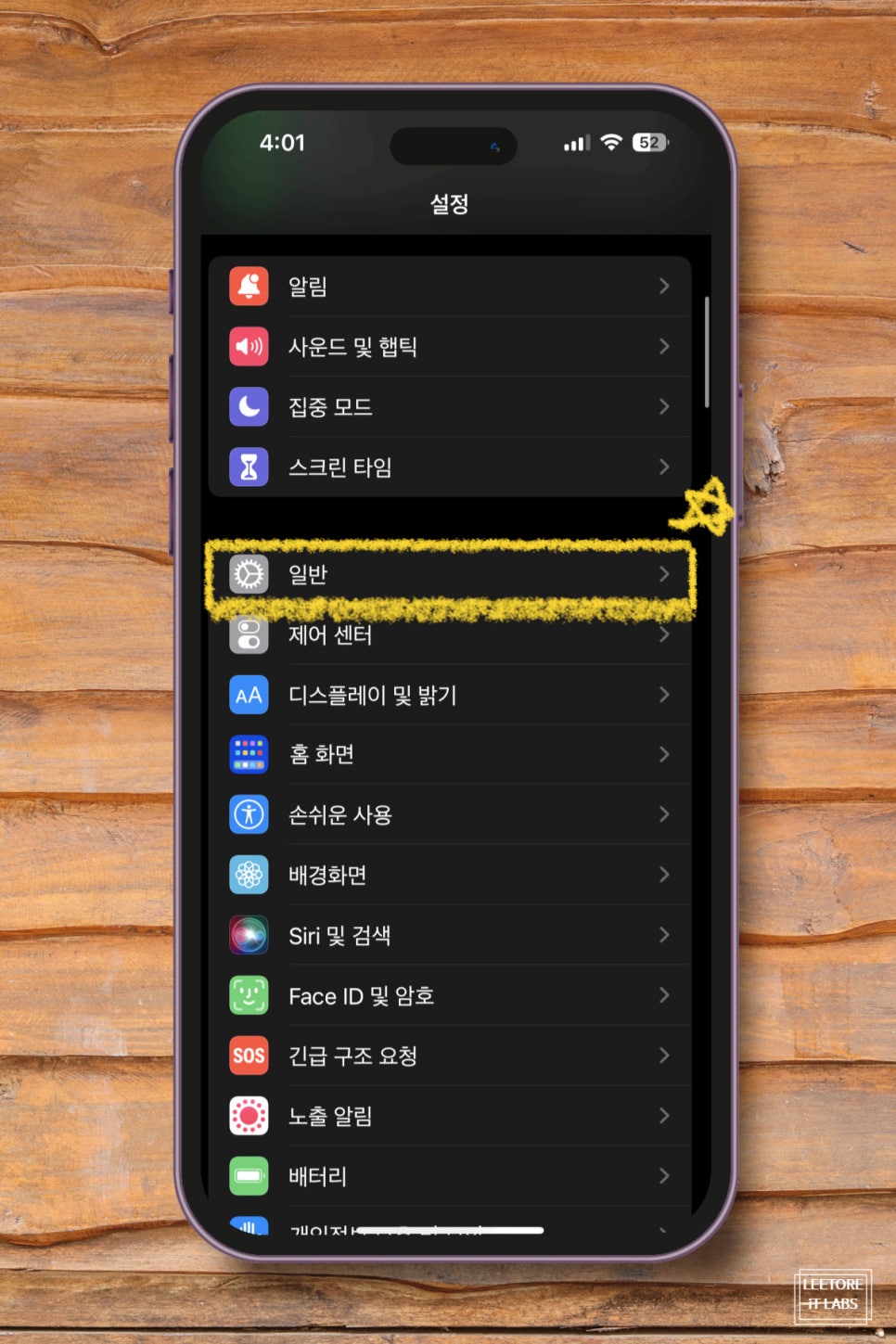
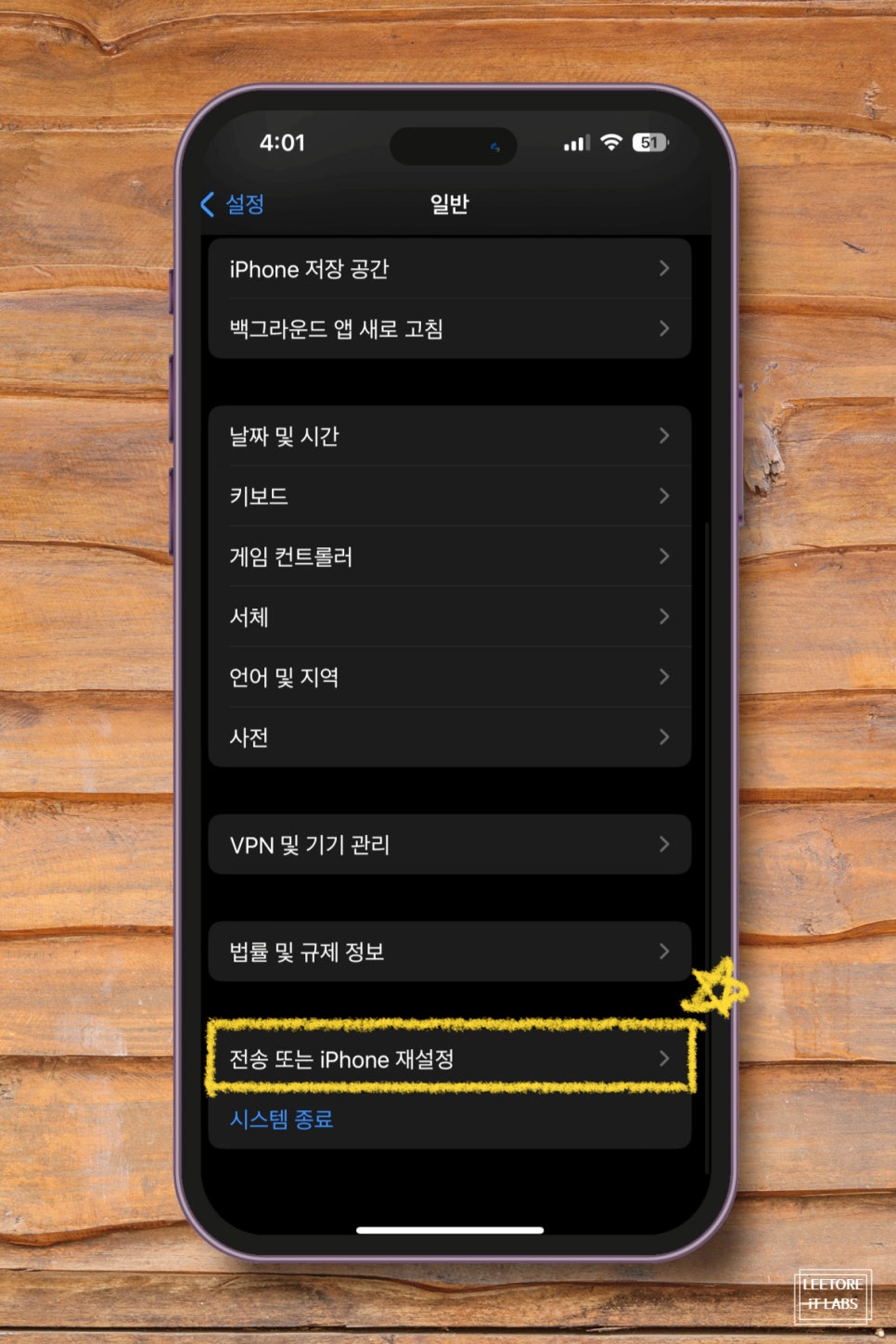
<설정>앱 실행 후 <일반> 메뉴를 눌러서 들어가게 되면 여러 가지 항목들이 보일 텐데요. 아래로 스크롤 하여 <전송 또는 iPhone 재설정>이라고 표시된 항목을 눌러서 들어가 보도록 하겠습니다.
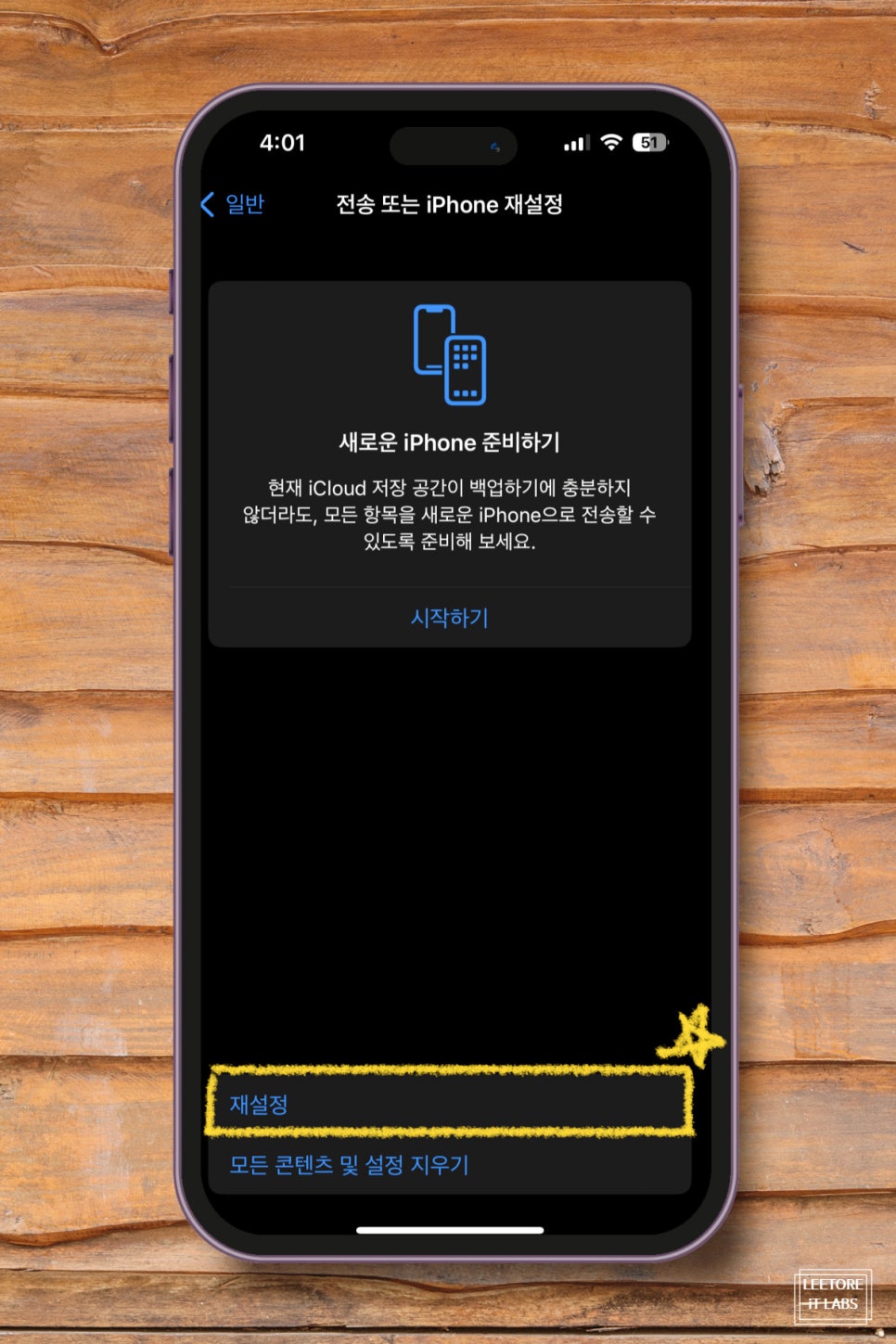
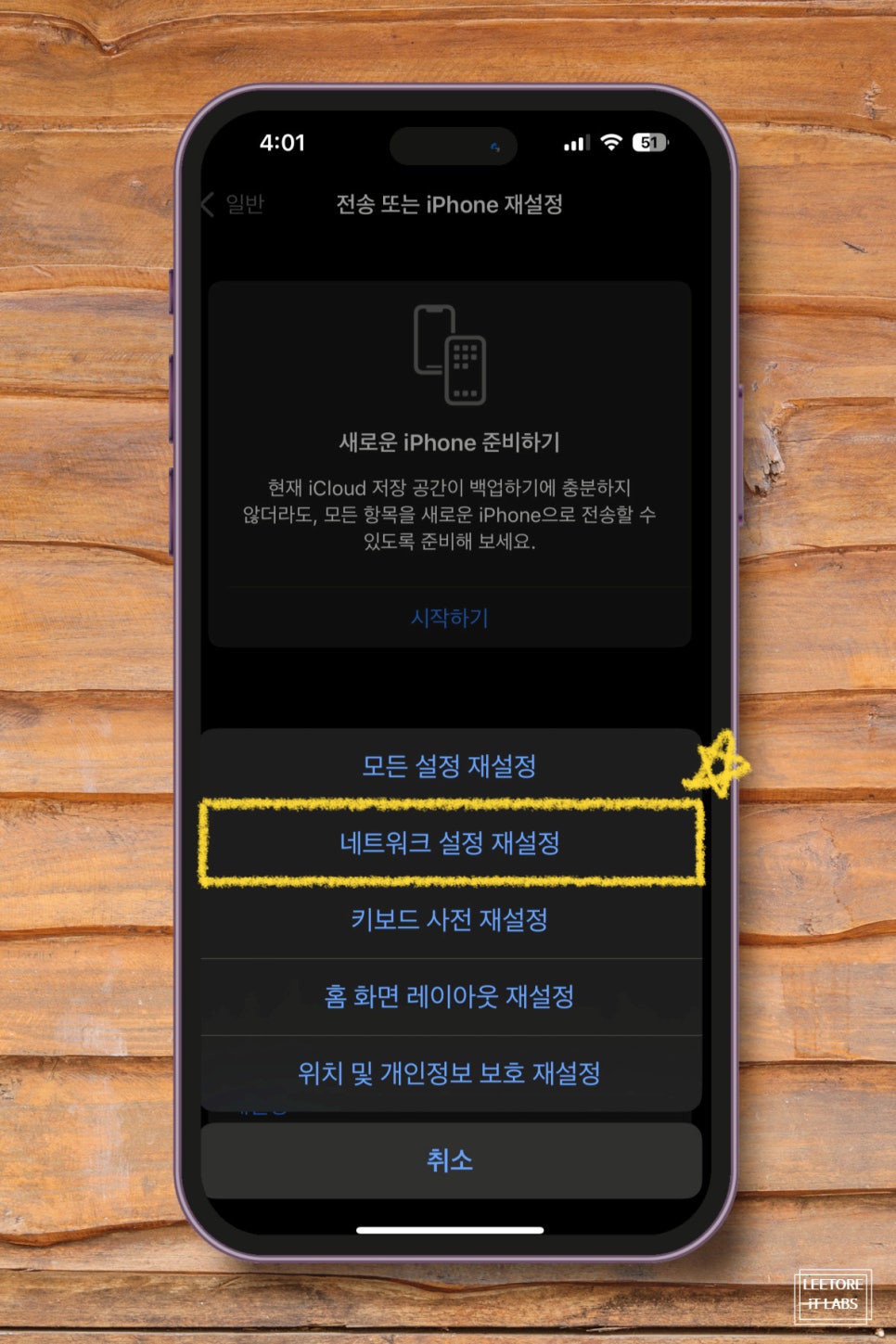
하단에 있는 <재설정> 항목을 눌러보면 초기화 가능한 여러 항목들이 보일 텐데 그중에서 <네트워크 설정 재설정>을 눌러주신 뒤 아이폰 비밀번호를 입력해 주시면 초기화가 진행됩니다.
이렇게까지도 했는데 안된다? 그렇다면 방법은 하나입니다.
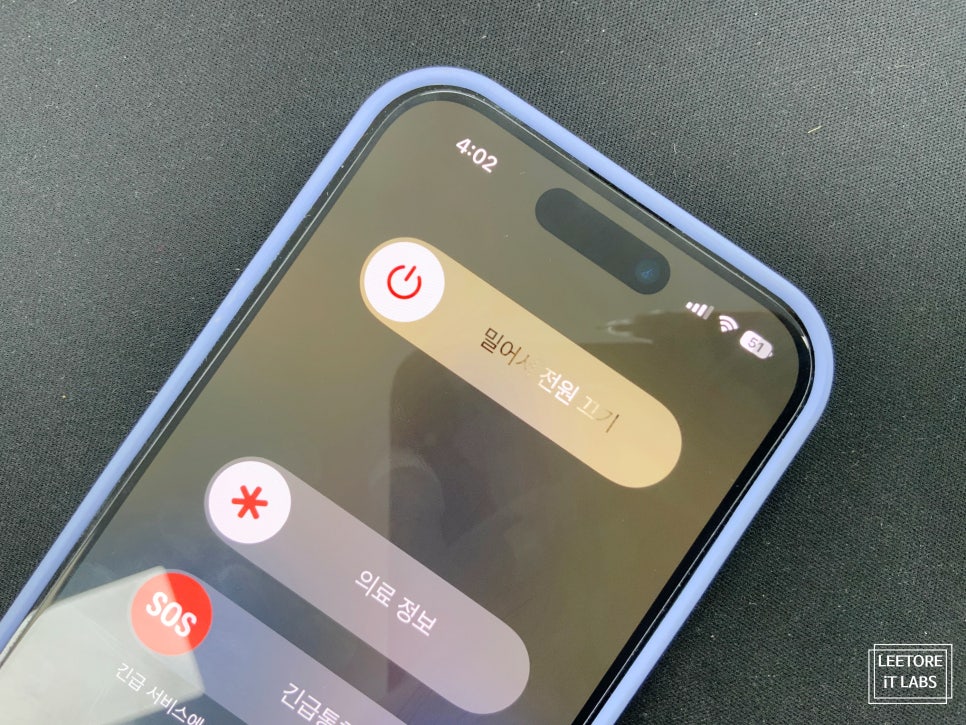
보내려는 기기를 재부팅해 주시면 됩니다. 자고로 전자기기는 껐다 켜는 것만큼 빠른 해결 방법은 없거든요. 부디 마지막 방법으로 해결이 되셨기를 바랍니다.
이번 포스팅에서는 아이폰 에어드롭 실패로 나타나는 오류 현상들을 알아보고 이에 따른 해결 방법을 설명드렸는데요. 설명드린 방법으로 해결되셨기를 바라며 다음 포스팅에서도 여러분들에게 도움이 될 수 있는 재미있는 it 소식으로 찾아뵙도록 하겠습니다. 이토리랩스였습니다. 감사합니다 : )
관련된 팁 이어보기

애플 생태계를 갖춰가기 시작하면서 처음으로 에어드랍 기능을 경험했던 때가 생각난다. 복잡한 연결 방법...
m.blog.korea-iphone.com
